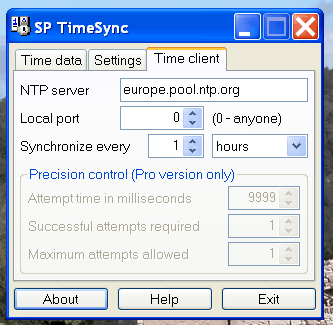|
Esta es la configuración recomendada para poder compartir datos en la red de triangulación de núcleos de tormentas eléctricas. Presupone la versión 1.6 o superior del programa Nexstorm.
Además es una configuración recomendada para nuestras latitudes donde pueden coincidir multitud de descargas que, con los ruidos asociados, podrian producir resultados inesperados. En primer lugar, en configuración, ponemos el squelch a 3, Noise sensitivity en "Default" y activamos la casilla "Discard artificial noise". Es importante que NO activemos la casilla "Enable precision timing", cosa que podria volver la máquina inestable o incluso colgarla. Esta designación algo equívoca es una reminiscencia del sistema operativo Windows 98, completamente innecesaria a partir de Windows 2000 Si detectamos muchos reflejos (descargas que aparecen por un igual a ambos lados de la antena en el mapa) podemos activar la casilla "Reflection inverter". |
|
 nsx.jpg nsx.jpg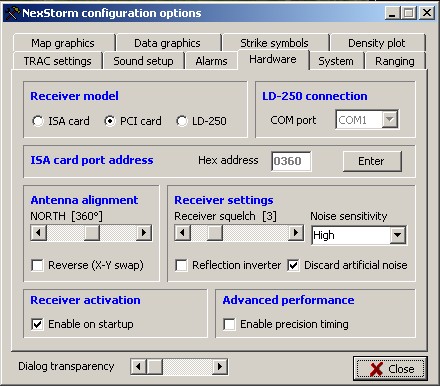 |
|
A continuación configuramos el Nighttime Ranging Upshift (poniendo evidentemente las coordenadas correctas del sitio en que esté ubicado nuestro detector). Es recomendable dejarlo en 150%, aunque según nuestra ubicación tengamos que cambiarlo, en general este valor no saldrá de entre 130% (antena en ubicación con poca recepción) y 170% (antena en mástil alto libre de obstáculos en terreno plano cercano al mar). Para evitar el desplazamiento de los núcleos en caso de muchas descargas es recomendable desactivar ("off") el Noise Ranging Assist.
En caso de querer correcciones sobre el "ranging", lo que será necesario si observamos de manera sistemática una desviación de la distancia de las descargas respecto del detector, se recomienda dejar el "general strike ranging" en 0 y corregir los mapas propios con el cursor "Plot scale adjustment", cuyo efecto es inmediato sobre el mapa. Una vez comprobado durante un período relativamente largo de tiempo (algunos meses) sobre la propia pantalla del detector (atención: NO sobre el StormVue) que tenemos un valor aproximadamente correcto para el Plot scale adjustment, podemos poner este a cero y poner el valor que teníamos en plot scale adjustment en "General strike ranging", con lo cual a partir de ahí las descargas tendrá un valor de distancia atribuido ya corregido, coincidiendo el mapa con el StormVue y los TRACReports. La utilidad del Plot scale adjustment es que es de inmediato visible sin alterar los parámetros del programa, se trata de una muy útil ayuda a la calibración. |
|
 ns3.jpg ns3.jpg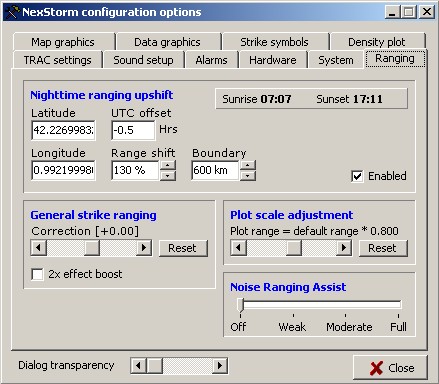 |
|
El paso siguiente es configurar la detección de núcleos tempestuosos. Es importante que todos los detectores sigan los mismos criterios para que sus datos sean equivalentes en número aproximado de descargas, magnitud geográfica y persistencia.
|
|
 ns1.jpg ns1.jpg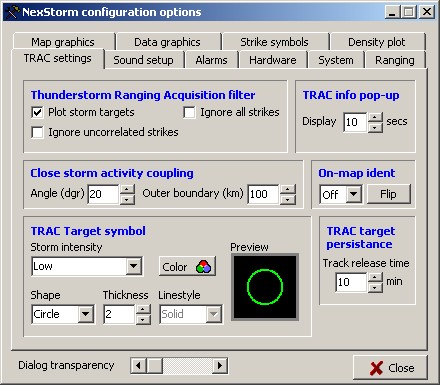 |
|
Es importante que reservemos tanta memoria como nos sea posible para el detector.
|
|
 system.jpg system.jpg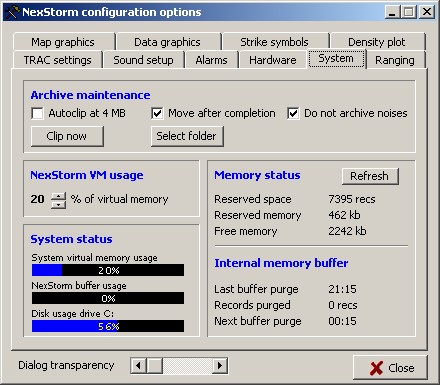 |
|
En caso de montañas próximas y/o interferencias de origen artificial, es conveniente que configuremos de modo correspondiente el "segmented ranging kernel". Las "tormentas artificiales" las podemos sacar del mapa simplemente aumentando hasta 100 el factor de corrección a partir de las detecciones a 300 km y más de distancia. Aquí como ejemplo la configuración del detector de Sant Martí de Canals.
|
|
 kernel.jpg kernel.jpg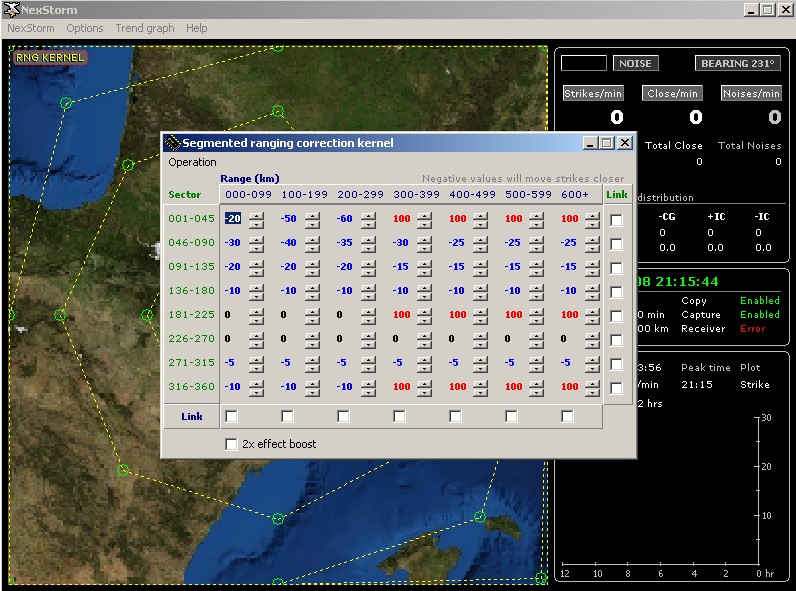 |
|
Ahora sólo nos queda ocuparnos de la disponibilidad de los datos para el robot de Meteoclimatic. Dependiendo si el detector funciona sobre un servidor web directamente o si por el contrario tenemos un servidor donde alojar los datos web, habrá dos posibilidades distintas, ambas configurables desde el propio Nexstorm.
Empezamos por el caso de que tengamos un servidor o servicio web independiente, al que podemos conectarnos por FTP. En este caso en Nexstorm data export tendremos que configurar la pantalla de este modo, indicando obviamente nuestro usuario, contraseña así como la carpeta que queramos. Es muy importante que pongamos "Export data type" en "Alternate", "Upload interval" en 1, y que activemos las dos casillas "Upload TRAC-report" y "Enable". |
|
 ns4.jpg ns4.jpg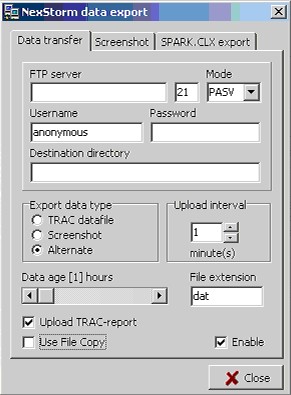 |
|
Este apartado SÓLO para los que tengan el detector funcionando sobre la propia máquina del servidor web. En este caso tenemos que activar la casilla "Use File Copy", con lo cual la pantalla de configuración cambiará. Los archivos se generarán en la carpeta de instalación del propio nexstorm, y nadie en su sano juicio la pondrá públicamente accessible mediante un servidor web. Por ello tenemos que indicar la carpeta origen y la carpeta destino, que será una accesible por la web. El resto de los parámetros son los mismos. |
|
 ns5.jpg ns5.jpg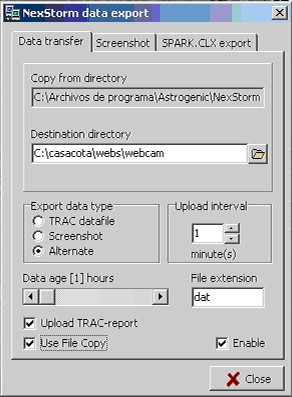 |
|
Finalmente sólo tendremos que comunicar a Meteoclimatic la dirección para acceder al archivo generado, por ejemplo:
http://www.atmos.cat/TRACReport.txt Según que servidor web utilicemos será importante no equivocarse con las mayúsculas y minúsculas. Además tendríamos que indicar el horario de nuestro detector, si hora civil o hora UTC. Seria recomendable utilizar UTC en todos los detectores, como se hace en la mayoría de redes meteorológicas. Sólo añadir que el menú de Nexstorm en "Options" hay un punto llamado "Nexstorm Trac Report" que no tiene ninguna influencia sobre el archivo generado para Meteoclimatic con el sistema descrito, lo podemos pues dejar desactivado. |
|
|
Último detalle: para que no haya errores en los cálculos, es importante que todos los detectores estén sincronizados (es decir, tengan el reloj síncrono al segundo. Esto lo podemos conseguir instalando y sincronizando automáticamente una vez cada hora mediante el programa adjunto. Como servidor de sincronización utilizamos todos el mismo:
europe.pool.ntp.org |
|
 sptimesync23_x86.zip sptimesync23_x86.zip
|
|
Configuración de la utilidad de sincronización:
|
|
 index_php.gif index_php.gif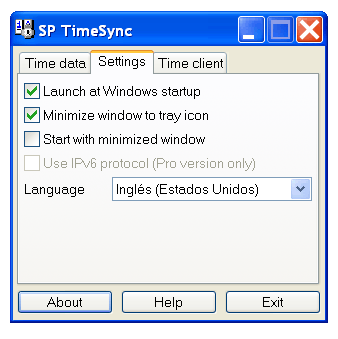 |